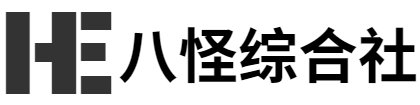今天这个准备分享的这个软件,稍微变态了一点~
你没看错,字面意思上的变态。不过老八估计一定有小伙伴看了“变态”这个词之后更加激动了。
因此,若是上面两句引起你一丝一毫的好奇心,别犹豫,接着往下看。
某天在 B 站刷到了一个视频,UP 主 @唯有入梦 的原创软件,收费了三年,但随着这一次的版本更新,UP 主一口气把所有功能全都免费放了出来。

没错,是一个变声器应用,至于这个变声器的效果嘛,老八在这里就不展示了,只能说非常的六~
1、入梦变声器(电脑)
安装并打开软件,就能一览入梦变声器的真貌,UP 主并没有修改收费时的软件 UI,而是提供了一个通用的 VIP 账号。
账号:123456
密码:123456

把账号密码弄好,点击登录即可,这里有 N 多变声的语音供我们选择,看到那些后面标注有 VIP 的语音包没有,小伙伴们放心,UP 主提供的账号全都可用。

只需将输入通道与输出通道配置到设定中,即可使入梦变声器开始工作。

当然,入梦变声器不是只让我们自己听爽了,还能应用到 QQ 语音电话、YY、Steam,以及安卓模拟器上。
什么意思?用入梦变声器,我们可以直接用不一样的声音和对方交流,这不要个八倍镜或者一把awm不合适吧?
2、具体操作
前面也提到了,如果你只是想体验一下玩玩,在软件设置处,选择好输入输出音频通道就搞定了。
如果你想应用到其他应用,或者直接电脑内录,那么就需要做一些简单配置。
第一步,安装虚拟音频驱动,这里是为了当我们在输出声音时,直接输出变声后的声音,在软件左下角找到「虚拟音频(MME)」安装即可。

第二步,在设置里重新选择输入通道和输出通道,注意输入通道选 MME 开头的,后面跟着的是我们实际的录音设备;而输出通道,大家可以看图直接抄,统一的「MME:入梦扬声器」。

第三步,从软件下方得「系统音频」进入声音管理面板。

播放栏内,选择实际的播放设备(耳机、音响扬声器)是默认设备,虚拟出的入梦扬声器不要动它。

而录制栏内,反过来,不用管实际的收音设备,把虚拟出的入梦麦克风设为默认值。

最后,就是去 QQ、YY、Steam、安卓模拟器的设置里,把麦克风更换成虚拟的入梦麦克风即可。

为了避免 QQ、YY 的二次降噪导致的音质降低,关于降噪、增噪、自动调节音量的选项都给关了。
做完了上面这四步,搞定,当再有语音电话的时候,已经是变声器偷梁换柱的新声音了,实测,效果真心不错,用手机接听 QQ 语音通话时,足够以假乱真。
有不明白弄不清楚的,不要着急,变声器里的「使用教程」内有 UP 主更详细的图文教程。

3、结语
如果玩入梦变声器时遇到怎么都没有声音的情况,两个建议,一个是去入梦变声器里检查更新,更新到最新版本;一个是重启一下设备,捋清楚输入输出通道到底是谁,老八在体验的第一天,就是这么摸索着玩明白的。
变声器嘛,原来主播们的黑科技,今天遇到了个免费放出的好东西,感兴趣的兄弟们还不玩起来?
4、入梦变声器(地址)
https://www.8guai.com/download.php?id=3226
版权声明:本站文章大部分为原创,有小部分整理于自互联网以及转载其他公众平台。主要目的在于分享信息,版权归原作者所有,内容仅供读者参考。如有侵权请发送邮件至2584871604@qq.com删除。